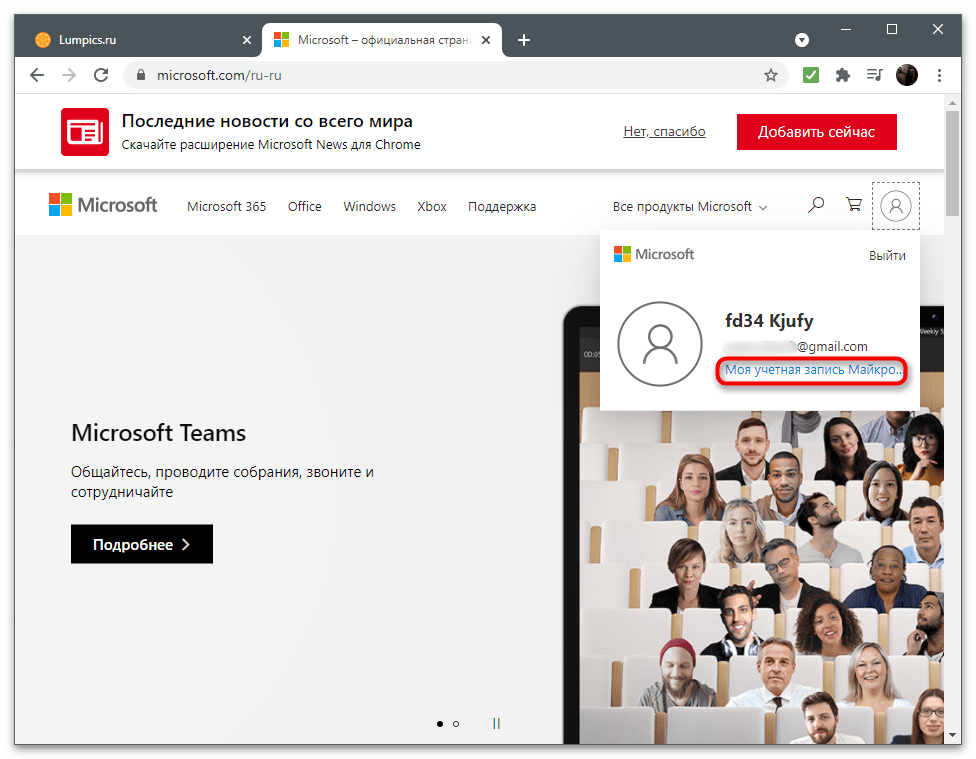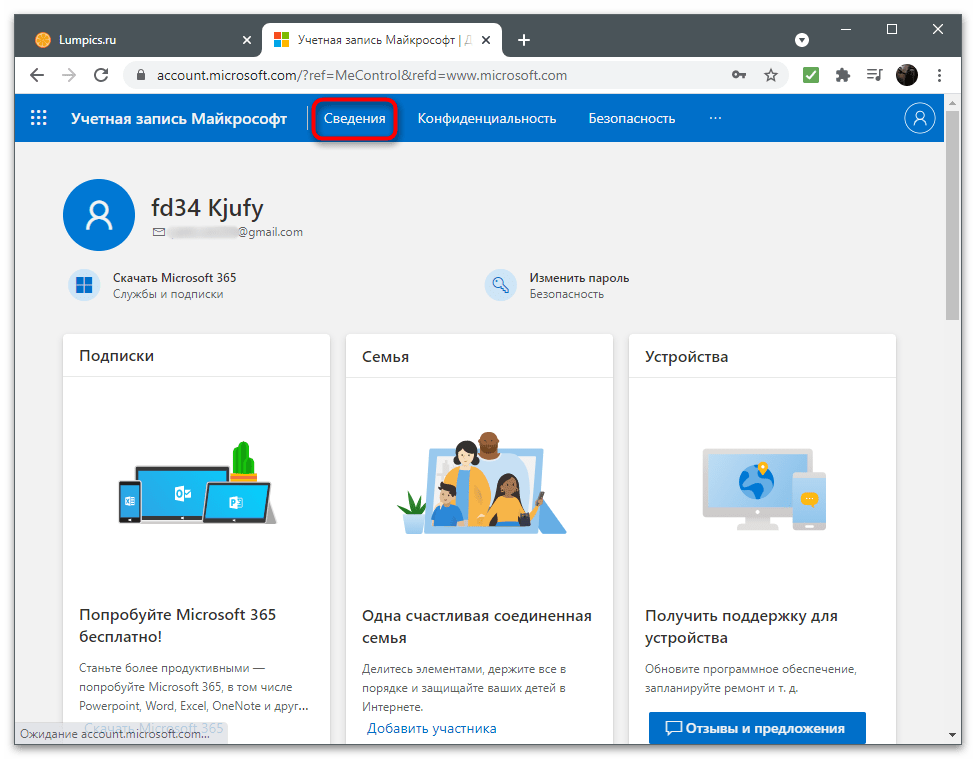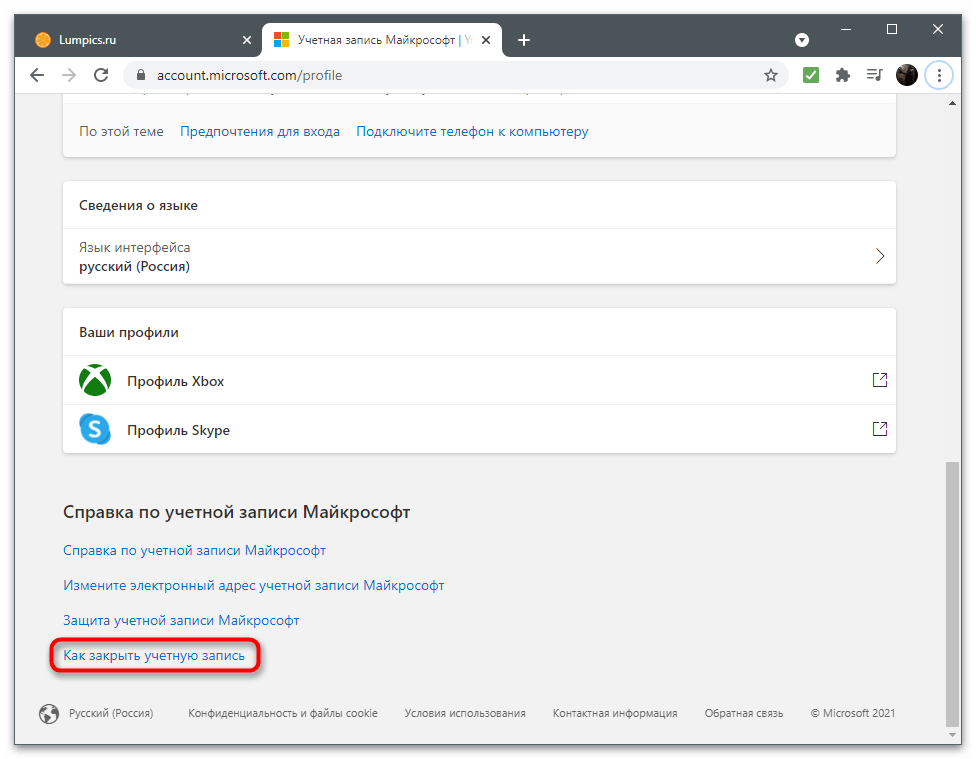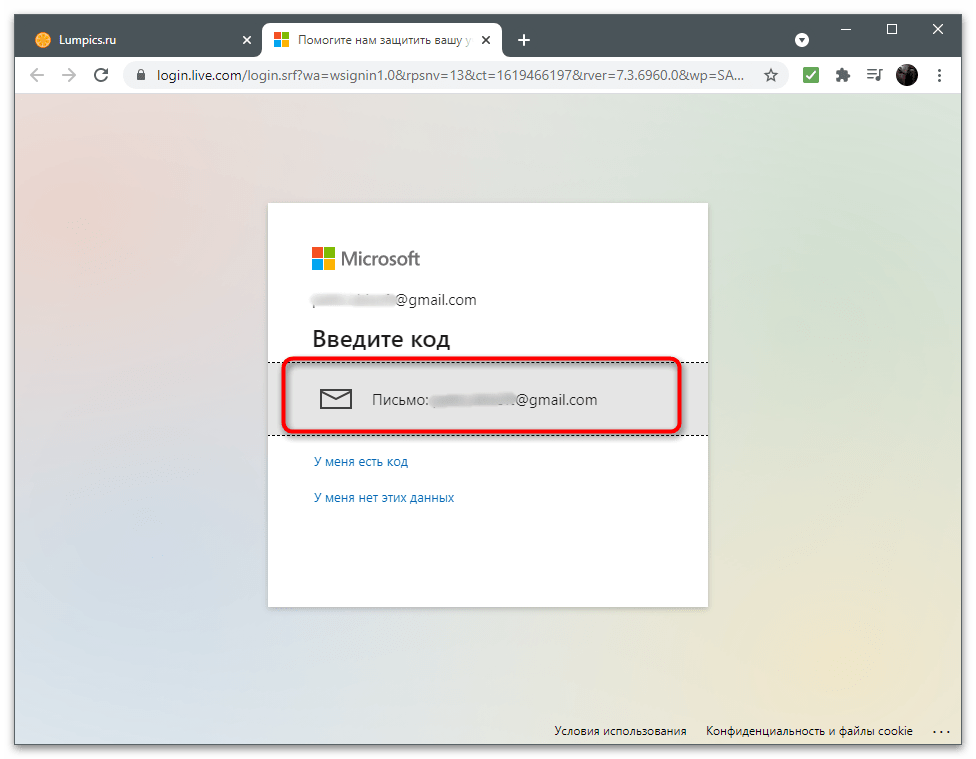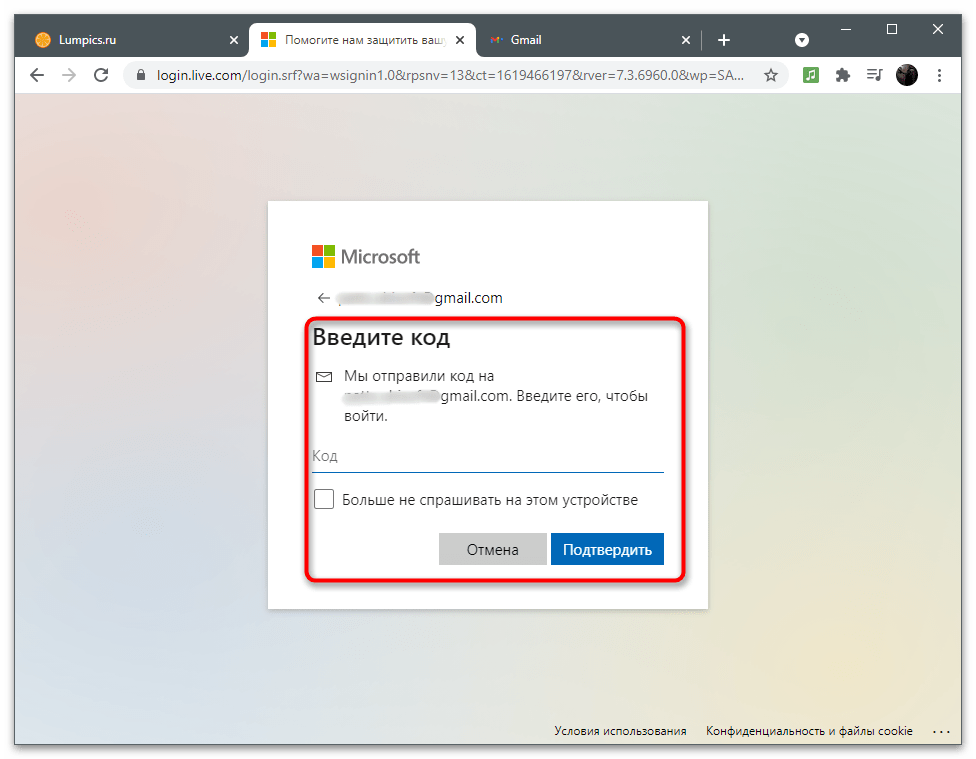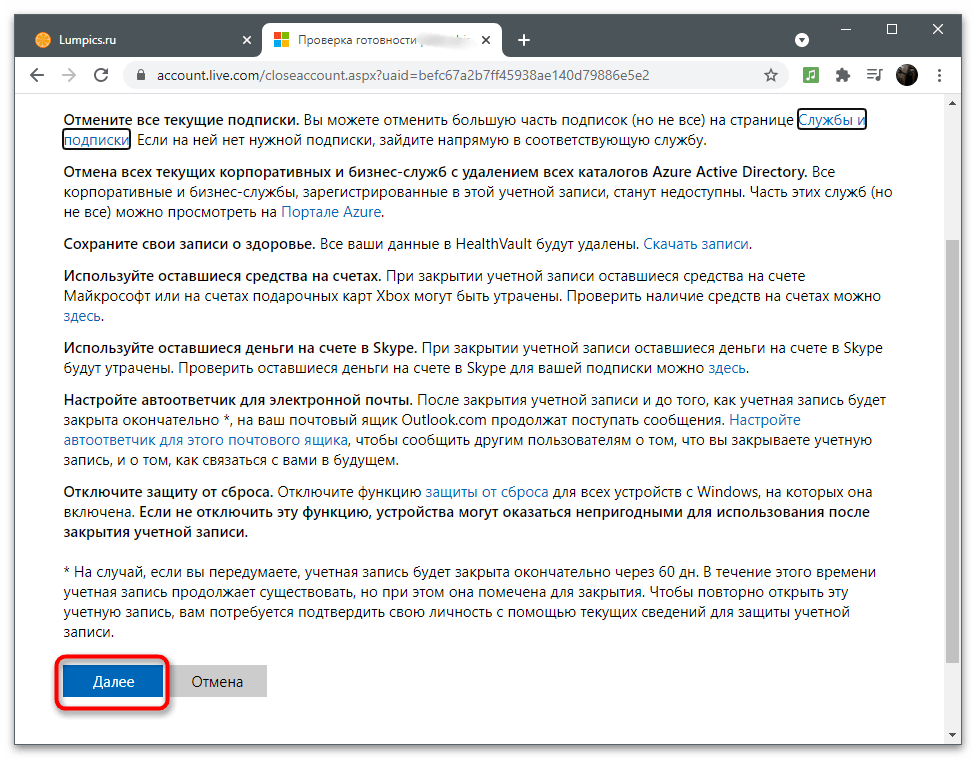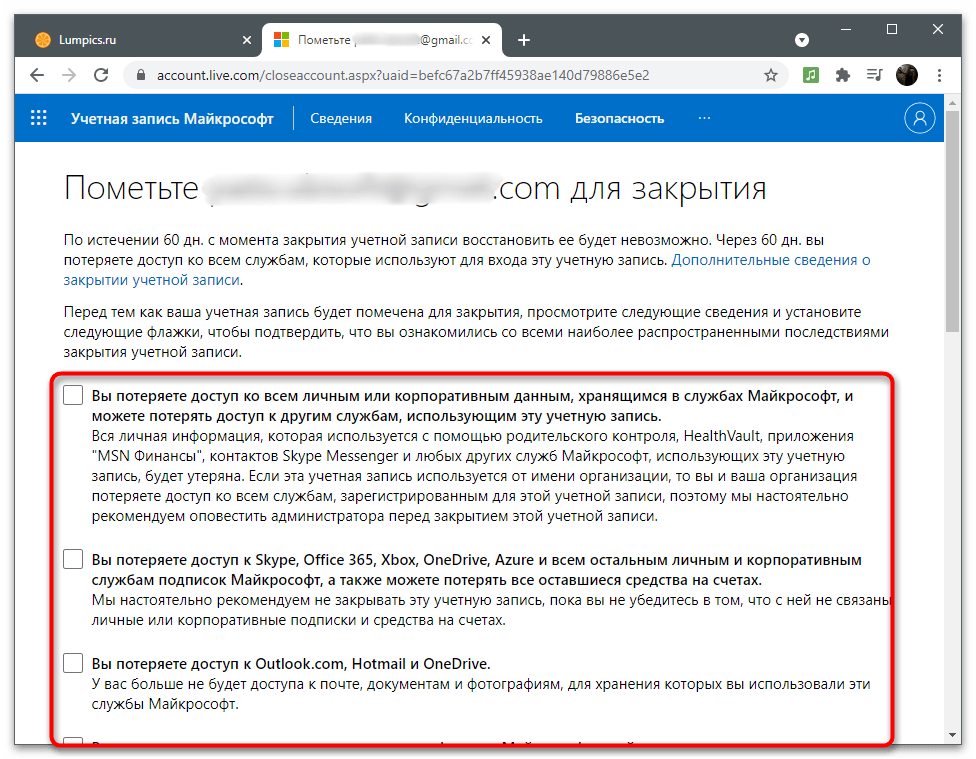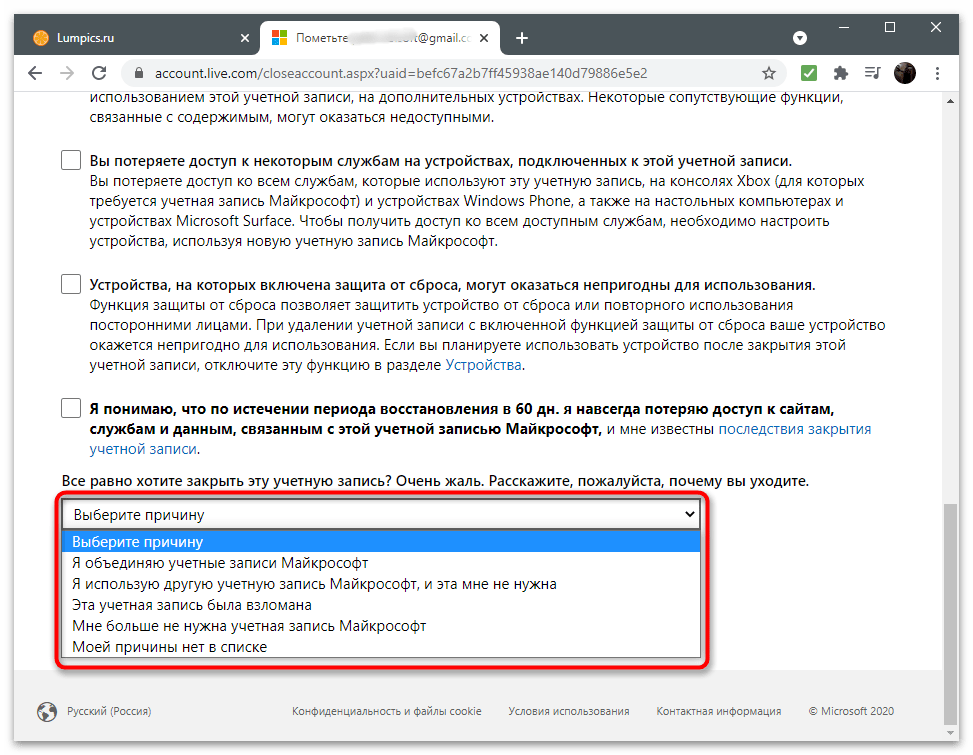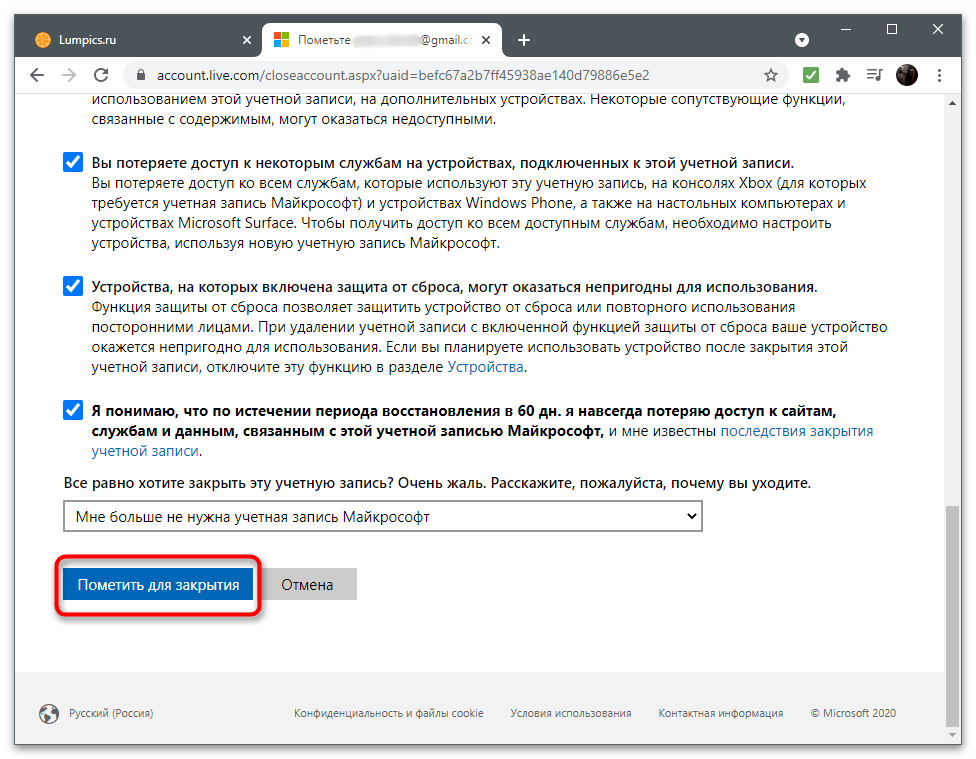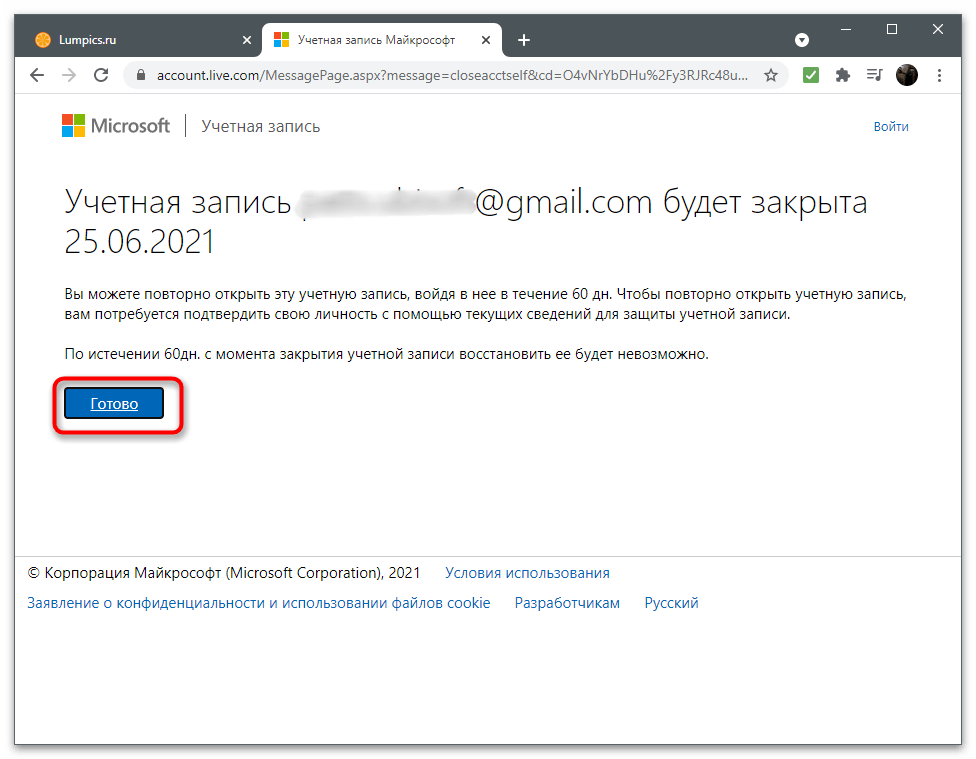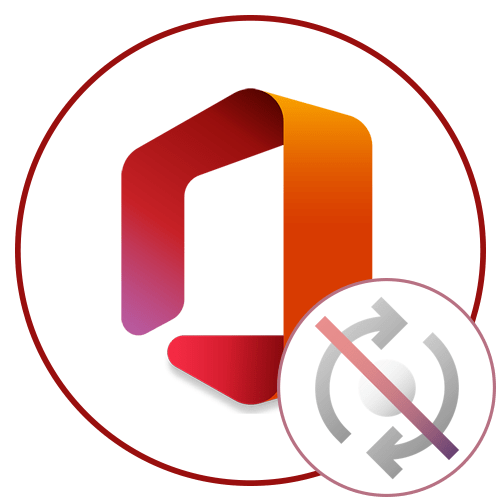Зміст
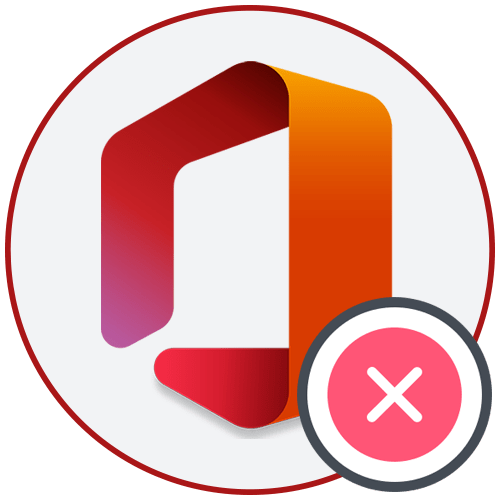
Під видаленням облікового запису Microsoft маються на увазі різні дії: вихід з облікового запису на комп'ютері, відключення профілю через сайт або видалення його з операційної системи. Ми розглянемо всі доступні варіанти, а вам залишиться тільки вибрати відповідний розділ Статті і прочитати інструкцію.
Варіант 1: перехід на локальний обліковий запис
Якщо вам не потрібна синхронізація з компонентами від Microsoft і ви не хочете, щоб виконувані в операційній системі дії можна було відстежити через налаштування облікового запису на сайті, перейдіть на локальний профіль безпосередньо в Windows, скасувавши всю зв'язок з раніше підключеним аккаунтом Майкрософт.
- Для цього відкрийте & 171; Пуск & 187; і перейдіть до програми &171;Параметри&187; .
- Знайдіть там розділ із налаштуваннями & 171; облікові записи & 187; .
- Відкриється меню &171;ваші дані & 187; , де потрібно натиснути по рядку &171; Увійти замість цього з локальним обліковим записом&187; .
- Ознайомтеся з повідомленням від розробників і підтвердіть свої дії.
- Введіть ПІН-код або пароль облікового запису для підтвердження особи, після чого створіть локальний профіль і працюйте в Віндовс через нього.
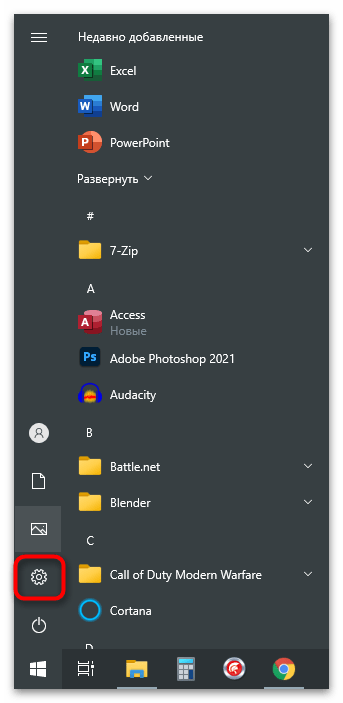
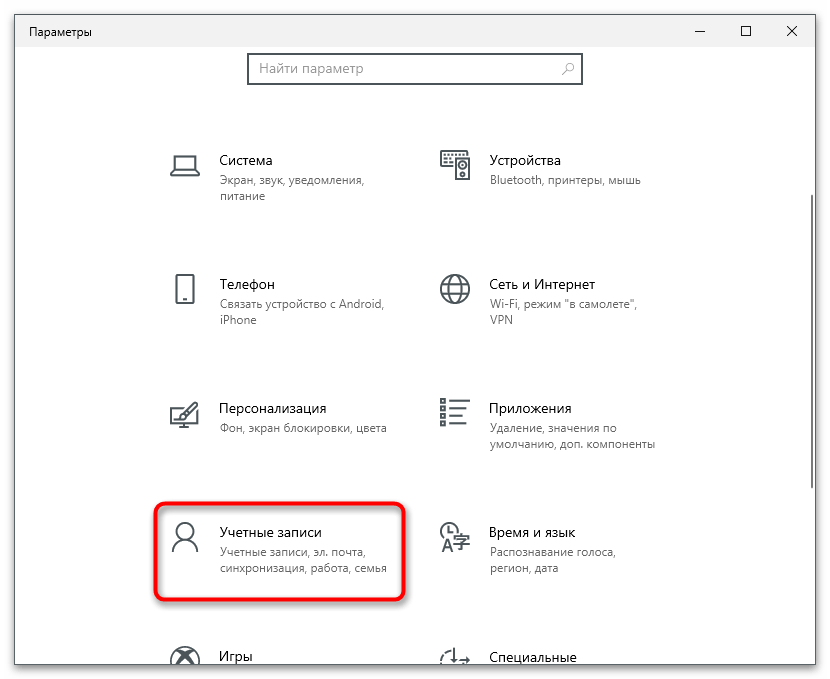
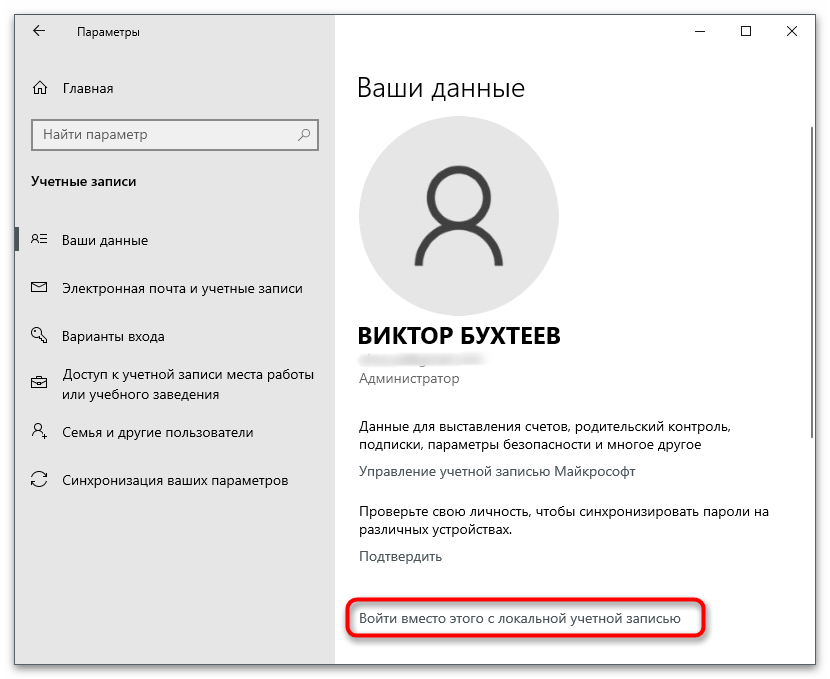
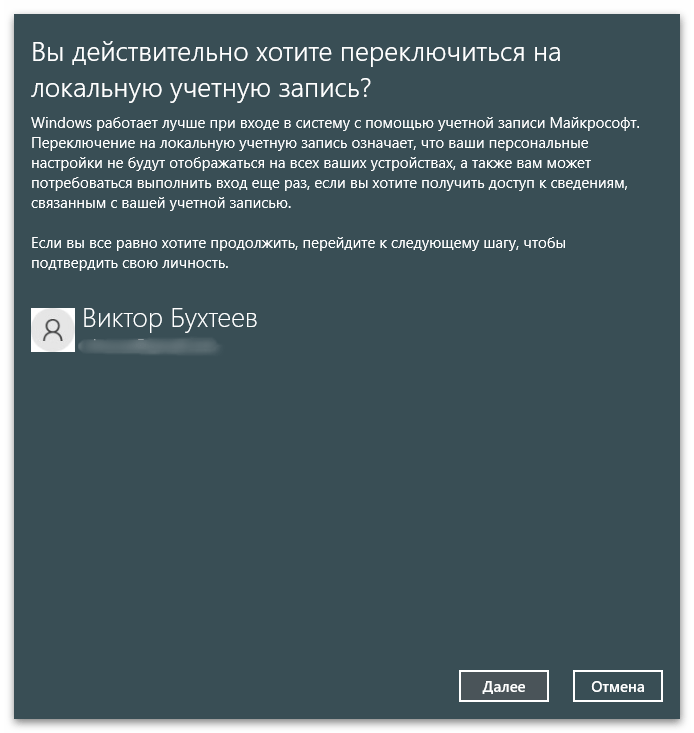
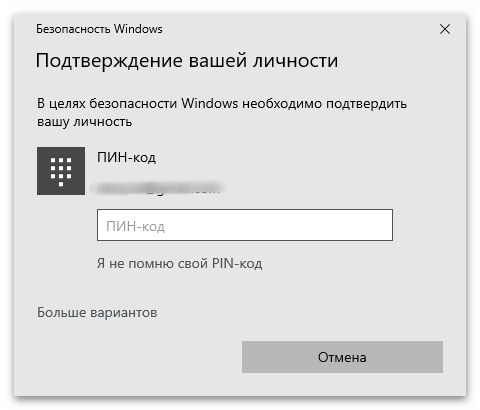
Варіант 2: Видалення облікового запису з ОС
Цей метод підходить тільки для відключення інших користувачів в Віндовс, а для видалення власного облікового запису слід використовувати вхід з другого профілю або переключитися на локальний профіль, про що було написано в попередньому варіанті. Якщо потрібно видалити з ОС іншого користувача, виконайте такі дії:
- У тому ж розділі &171;облікові записи & 187; відкрийте категорію & 171; Сім'я та інші користувачі & 187; .
- Знайдіть підключений аккаунт і клікніть по ньому лівою кнопкою миші.
- Після появи кнопок дій натисніть на &171; видалити & 187; .
- Підтвердьте видалення облікового запису, прочитавши інформацію про те, які інші дані будуть очищені. Враховуйте, що відсутність резервних копій важливих файлів іншого користувача при видаленні його профілю призведе до безповоротної втрати даних.
- Поверніться в попереднє меню і переконайтеся в тому, що тепер аккаунт користувача не відображається в списку доступних.
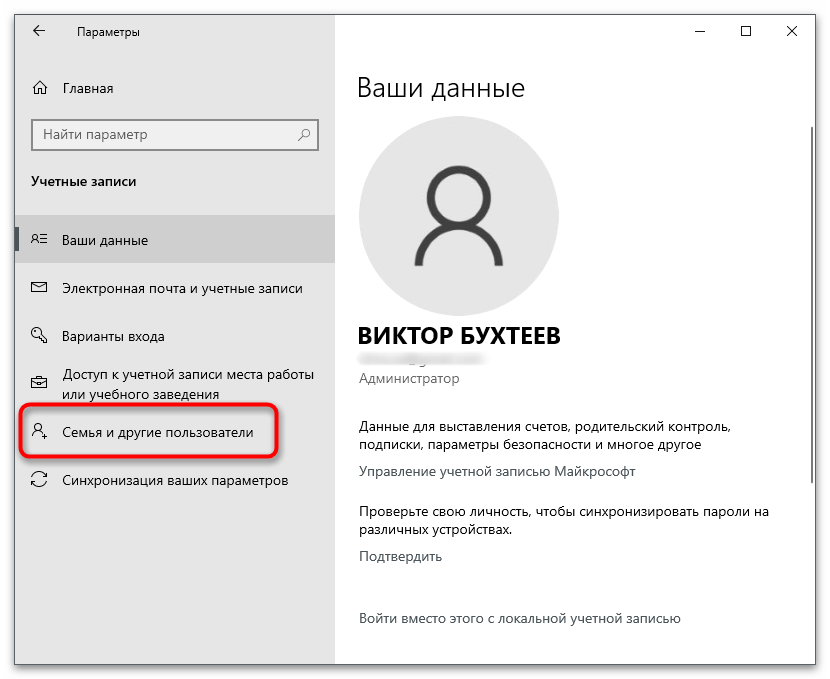
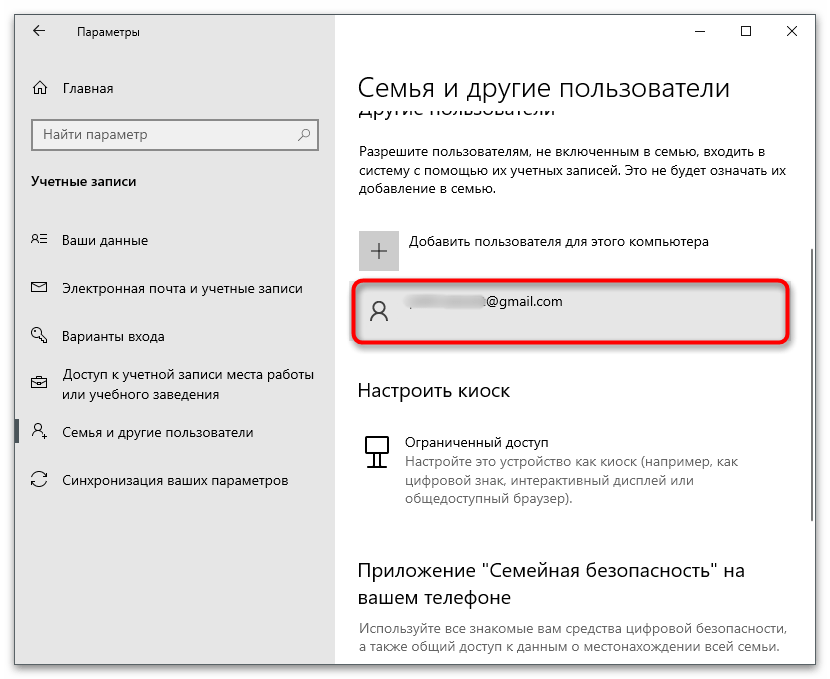
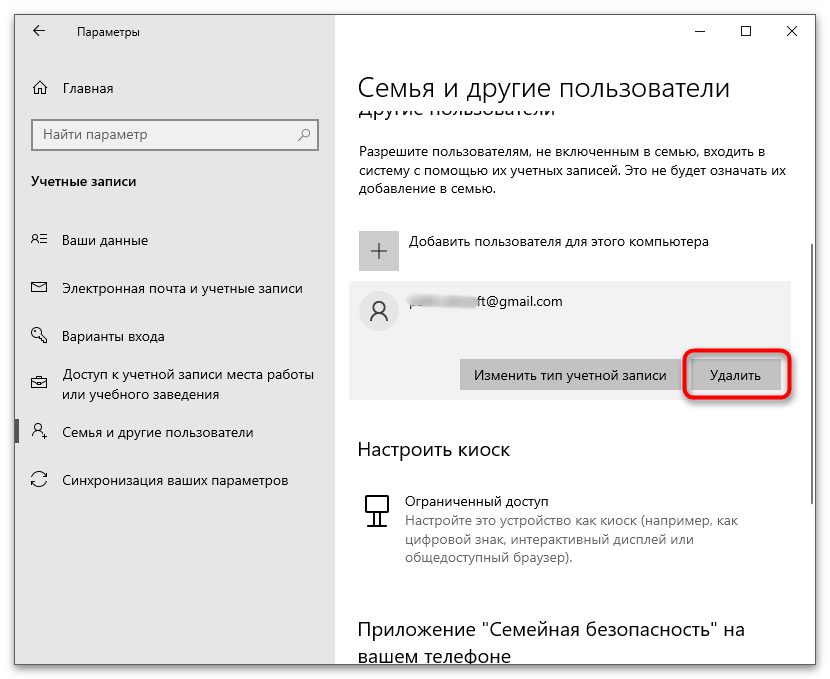
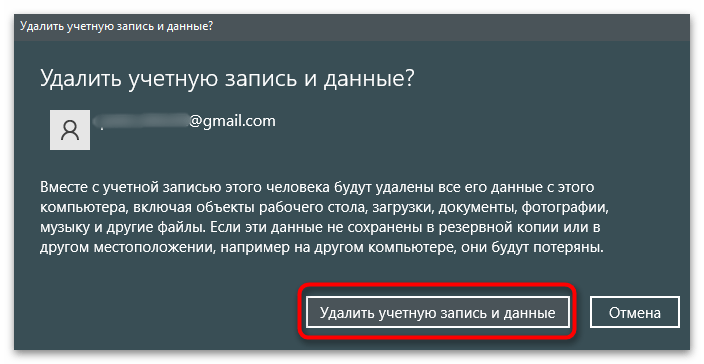
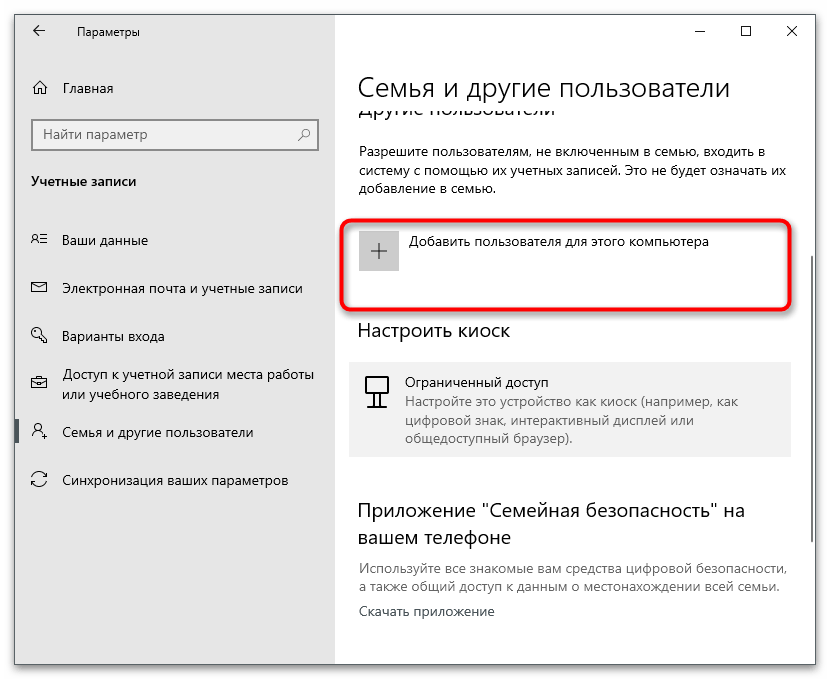
Варіант 3: Видалення з сімейної групи
Даний варіант тісно пов'язаний з попереднім, оскільки має на увазі відключення доданих раніше облікових записів в операційну систему. Однак він підходить для тих користувачів, хто включив інші акаунти Microsoft в свою сімейну групу. Безпосередньо в Windows профіль можна тільки заблокувати, обмеживши йому доступ до операційної системи, а для видалення необхідно скористатися офіційним сайтом Майкрософт.
- Відкрийте меню з налаштуваннями & 171; облікові записи & 187; і перейдіть до категорії & 171; Сім'я та інші користувачі & 187; . Знайдіть там додану дитину або іншого члена сім'ї, якого ви хочете виключити. Запам'ятайте його ім'я або адресу електронної пошти.
- Потім натисніть по рядку &171;Управління сімейними налаштуваннями через Інтернет&187; .
- Сторінка сайту відкриється в браузері за замовчуванням. Спочатку переконайтеся в тому, що вхід в систему управління виконаний з правильного облікового запису (тієї, яка може редагувати сімейні настройки). Після цього знайдіть учасника для виключення і розгорніть меню & 171; Додаткові параметри&187; .
- Зі списку виберіть варіант & 171; видалити з сімейної групи&187; .
- Коли з'явиться спливаюче вікно, підтвердьте свої дії.
- Після цього в ОС з'явиться повідомлення про те, що вказаний Користувач більше не є членом вашої родини.
- Користувач, якого виключили з сімейної групи, отримає відповідне повідомлення на пошту. Без запрошення він більше не зможе вступити в неї, але і ви не побачите активності даного облікового запису.
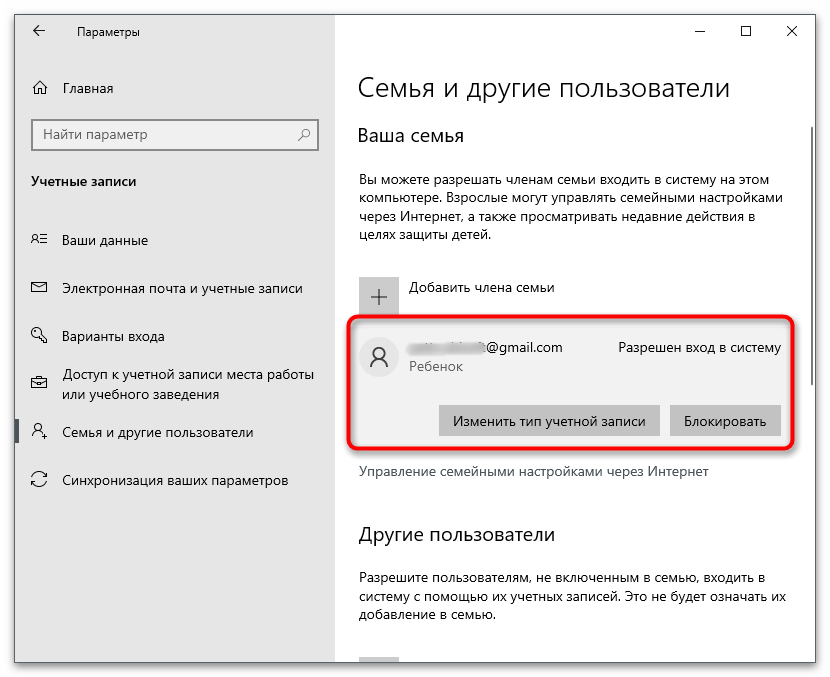
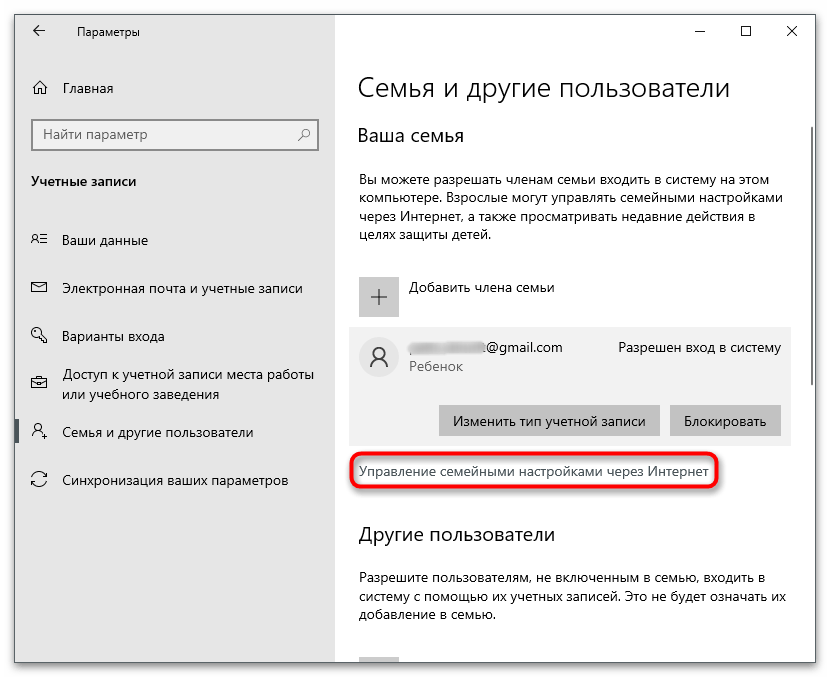
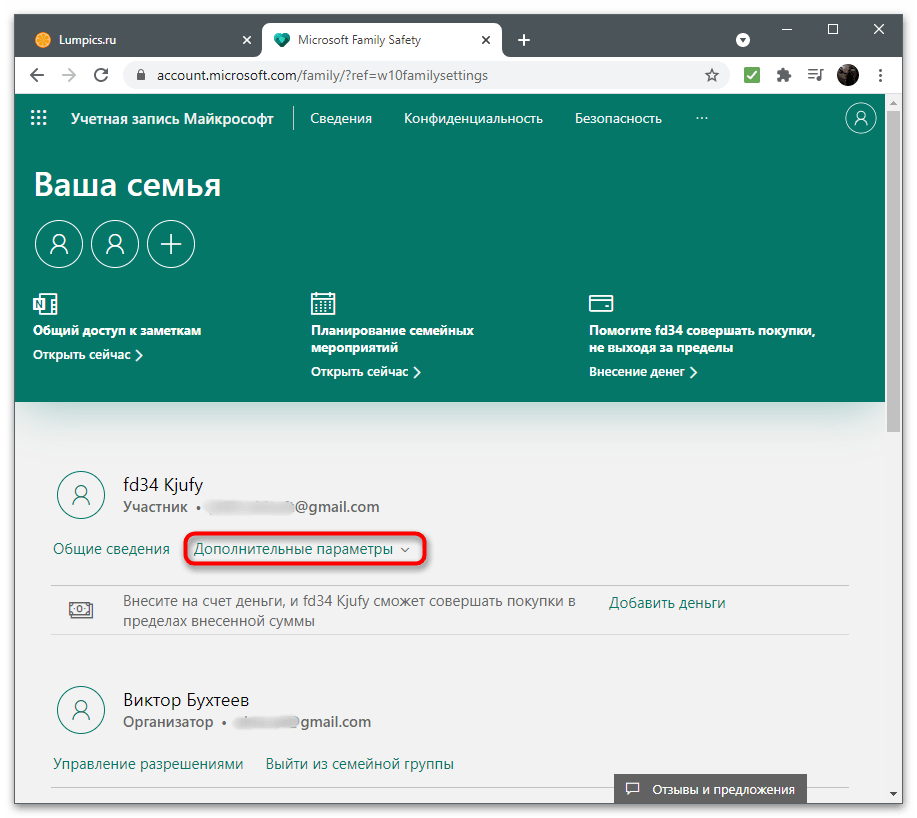
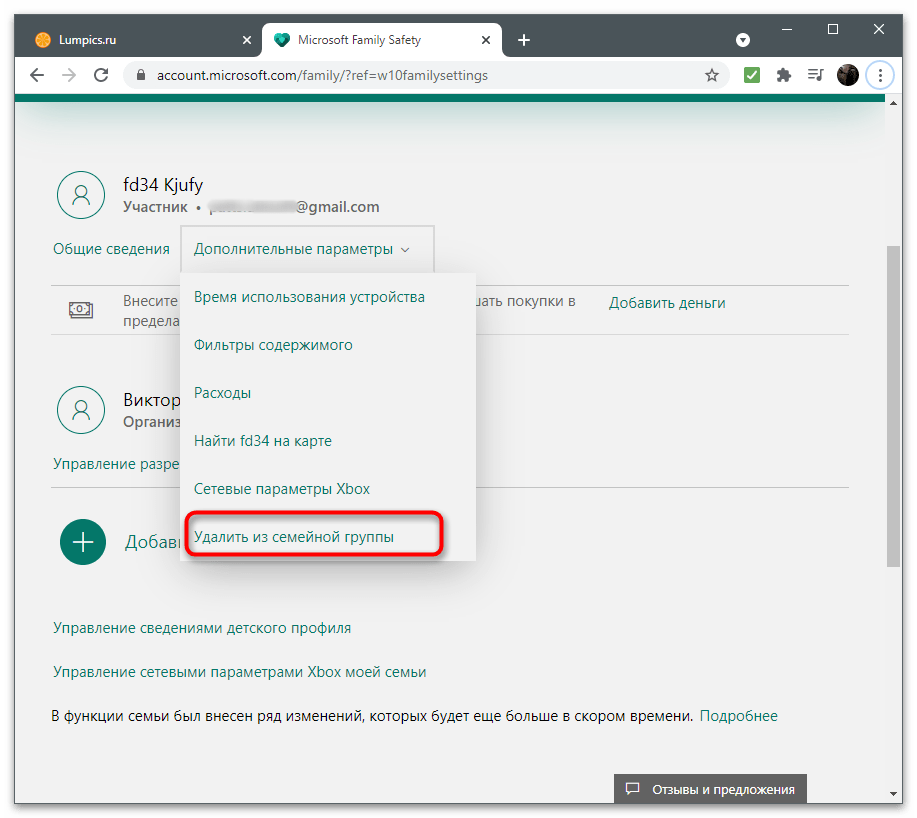
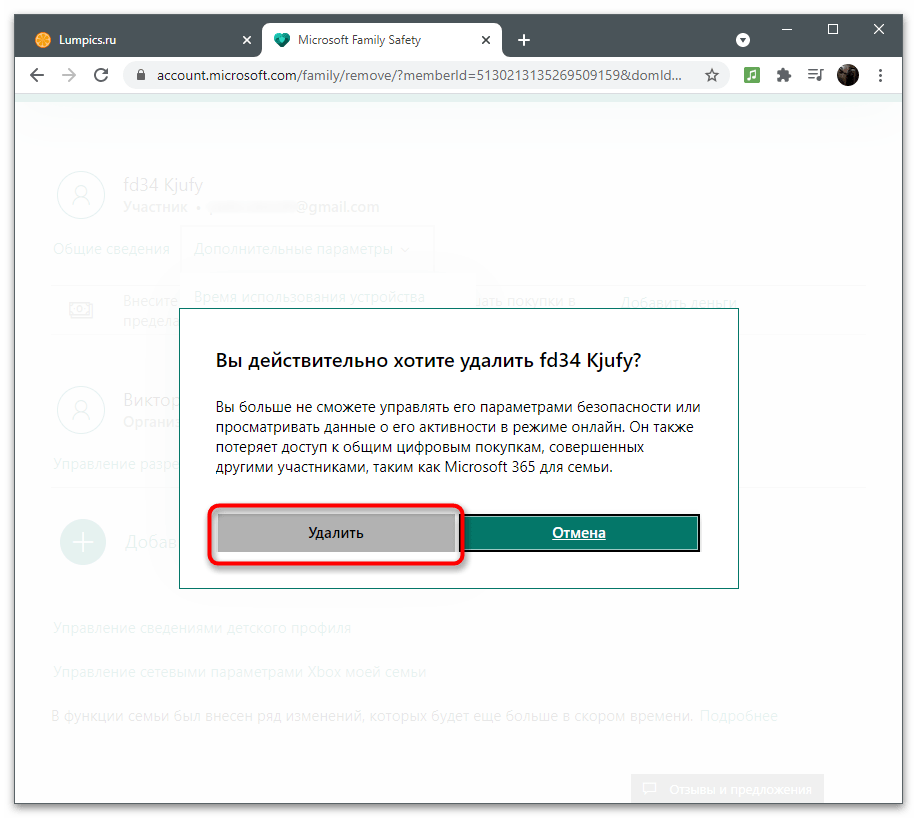
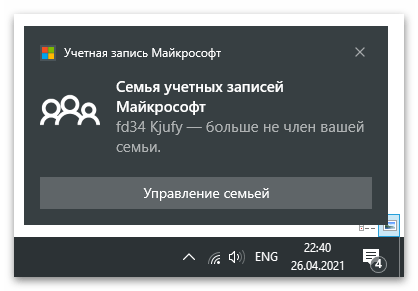
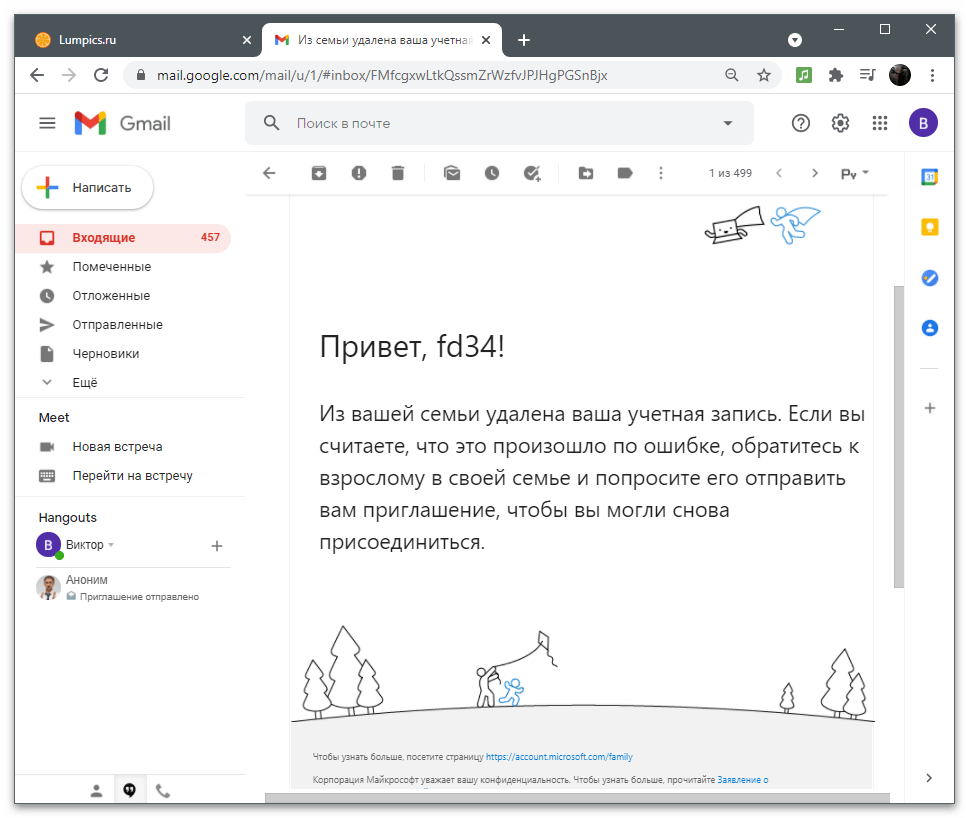
Варіант 4: закриття власного облікового запису
Останній варіант якраз і полягає в повному видаленні облікового запису Microsoft, з усіма пов'язаними акаунтами в програмах даної компанії. Вона закривається за допомогою укладення угоди на сайті терміном на два місяці, після чого безповоротно видаляється. При підготовці до закриття вам буде запропоновано ознайомитися з усіма умовами, що і допоможе визначитися, чи варто взагалі видаляти профіль.
Перейдіть на офіційний веб-сайт Microsoft
- Перейдіть за посиланням вище і авторизуйтесь на сайті з того облікового запису, яку хочете видалити. Потім розгорніть меню користувача і натисніть по рядку &171; мій обліковий запис Microsoft&187; .
- На новій вкладці перейдіть до розділу &171; відомості&187; .
- Знайдіть підказку на вкладці &171; як закрити обліковий запис&187; і використовуйте її.
- На електронну пошту буде відправлений код підтвердження для розблокування всіх функцій на сайті.
- Введіть його у відповідному полі і клікніть на &171; Підтвердити&187; .
- Прочитайте попередження про закриття всіх пов'язаних з Microsoft сервісів, прив'язаних до даного аккаунту. Переконайтеся в тому, що нічого з цього ви не будете використовувати, після чого натисніть & 171; далі&187; .
- Відзначте галочками всі пункти, підтверджуючи закриття акаунтів і видалення даних (в тому числі і погоджуючись з втратою коштів, що залишилися в Skype і припинення дії підписок інших програм).
- Зі спадного списку виберіть причину видалення профілю.
- Натисніть кнопку &171; позначити для закриття&187; , тим самим підтверджуючи закриття облікового запису.
- Ви будете повідомлені про точну дату закриття аккаунта, а поки в будь-який момент можете відновити її, отримавши доступ до старих функцій.